توصيل/التحكم في أجهزة الكمبيوتر عبر الشبكة باستخدام KontrolPack

تحكم بسهولة في أجهزة الكمبيوتر على شبكتك باستخدام KontrolPack. وصّل وأدر أجهزة الكمبيوتر التي تعمل بأنظمة تشغيل مختلفة بكل سهولة.
متصفح Gnome (يسمى Web) هو متصفح ممتاز صغير مفتوح المصدر يأتي كمتصفح افتراضي مفضل لـ Gnome Shell. إنه سريع جدًا ومخفف مقارنة بالعديد من متصفحات الويب الحديثة الأخرى المتوفرة في الاتجاه السائد لمستخدمي Linux (مثل Google Chrome و Firefox و Vivaldi وما إلى ذلك). يحتوي الويب على عدد غير قليل من الميزات المفيدة ، وكلها مدرجة هنا . إلى حد بعيد واحدة من أفضل الميزات التي يتمتع بها هي قدرة الويب على الوصول إلى بيانات Firefox Sync ، مما يسمح للمستخدمين بالحفاظ على البيانات في الويب ومتصفح Firefox متزامنين.
يعد إعداد مزامنة Firefox في الويب عملية مباشرة جدًا. للمزامنة مع حسابك ، ابدأ بفتح المتصفح. يمكنك تشغيله بالضغط على Win والبحث عن "الويب".
ملاحظة: ليس لديك بالفعل مستعرض ويب Gnome تم إعداده على كمبيوتر Linux الخاص بك. لا تقلق! ما عليك سوى التوجه إلى هذه الصفحة هنا لمعرفة كيفية تشغيل Gnome Web على نظام Linux الخاص بك.
الوصول إلى إعدادات المزامنة للويب
بمجرد فتح Gnome Web ، سترى صفحة تقول "مرحبًا بك في الويب." لا تقلق بشأن صفحة البداية في الوقت الحالي. افتح قائمة الإعدادات. توجد قائمة الإعدادات بجوار زر التصغير في القسم الأيمن من النافذة.
داخل قائمة إعدادات Gnome Web ، ستحتاج إلى شق طريقك إلى خيار "التفضيلات" وتحديده للوصول إلى تفضيلات مستعرض الويب.
في نافذة "التفضيلات" المنبثقة ، هناك العديد من الخيارات المختلفة للاختيار من بينها. ابحث في هذه الخيارات المختلفة لـ "Sync" وانقر عليها بالماوس للوصول إلى إعدادات المزامنة لمتصفح Gnome Web على كمبيوتر Linux.
في إعدادات المزامنة ، سترى صفحة تقول "Firefox Sync" ، متبوعة بـ "تسجيل الدخول باستخدام حساب مزامنة Firefox الخاص بك لمزامنة بياناتك مع الويب و Firefox على أجهزة الكمبيوتر الأخرى." باستخدام واجهة المستخدم ، أدخل كلاً من البريد الإلكتروني وكلمة المرور للحساب الذي تستخدمه لتسجيل الدخول إلى نظام مزامنة Mozilla Firefox.
ملاحظة: تتطلب مزامنة الإشارات المرجعية مع Firefox Sync على Gnome Web حساب Firefox. إذا لم يكن لديك حساب Firefox بالفعل ، فانقر هنا لإنشاء حساب .
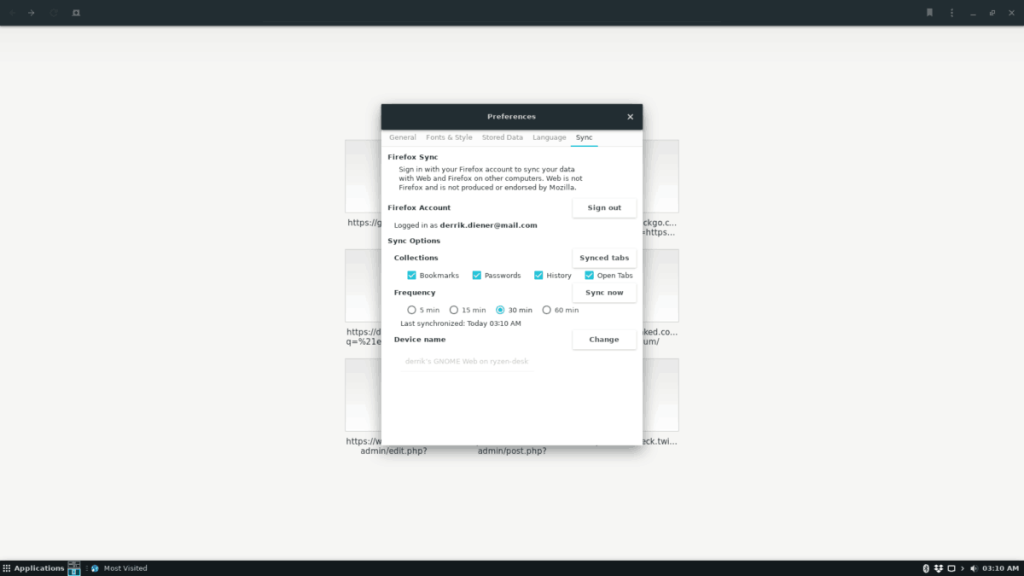
بعد إدخال تفاصيل حسابك ، انقر فوق الزر الأزرق "تسجيل الدخول" لتسجيل الدخول إلى النظام. بمجرد النقر فوق الزر ، ستظهر رسالة على الشاشة تقول "تأكيد تسجيل الدخول هذا". قم بتسجيل الدخول إلى حساب البريد الإلكتروني الخاص بك لتأكيد أن الويب يمكنه الوصول إلى بيانات مزامنة Firefox الخاصة بك.
خيارات المزامنة
لن يؤدي تسجيل الدخول إلى Firefox Sync في Gnome Web إلى تنزيل جميع بياناتك تلقائيًا. بشكل افتراضي ، لن يحدث شيء. بدلاً من ذلك ، يجب أن تختار يدويًا الخيارات التي تريد مزامنتها. هذه الخيارات هي "الإشارات المرجعية" و "كلمات المرور" و "السجل" و "علامات التبويب المفتوحة".
مزامنة الإشارات
لمزامنة إشاراتك المرجعية في Firefox مع Gnome Web ، حدد مربع "الإشارات المرجعية" ، متبوعًا بزر "المزامنة الآن".
مزامنة كلمة المرور
لمزامنة كلمات مرور Firefox مع Gnome Web ، حدد مربع "كلمات المرور" ، متبوعًا بزر "المزامنة الآن".
مزامنة التاريخ
لمزامنة سجل المتصفح مع Gnome Web ، اختر مربع "السجل" ، ثم حدد "المزامنة الآن".
مزامنة علامات التبويب
لمزامنة علامات التبويب الخاصة بك بين Firefox و Gnome Web ، حدد مربع "علامات التبويب" ، وحدد الزر "Sync Now".
الوصول إلى بيانات Firefox الخاصة بك على الويب
يعد الوصول إلى بيانات Firefox داخل Gnome Web أمرًا بسيطًا للغاية ، نظرًا لواجهة المستخدم البسيطة لـ Gnome Web. إذا كنت ترغب في الوصول إلى أي من البيانات التي قمت بمزامنتها ، فاتبع الإرشادات أدناه.
إشارات مرجعية
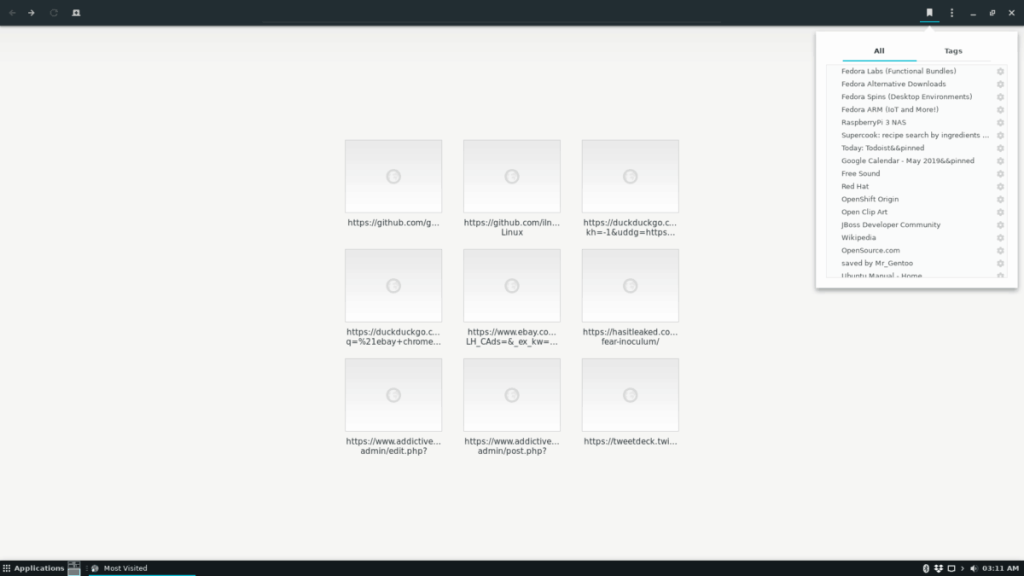
للوصول إلى إشارات Firefox المرجعية المتزامنة مع Gnome Web ، ابحث عن زر "الشريط" وحدده بالماوس. بعد النقر فوق الزر "الشريط" ، ستظهر قائمة منبثقة تحتوي على جميع إشارات المتصفح ، بما في ذلك إشارات Firefox.
كلمات السر
هل تحتاج إلى الوصول إلى كلمات مرور Firefox المتزامنة مع Gnome Web؟ هيريس كيفية القيام بذلك. أولاً ، افتح قائمة الإعدادات بجوار زر التصغير. ثم ، انقر فوق الزر "تفضيلات" للوصول إلى إعدادات متصفح الويب.
داخل منطقة "التفضيلات" ، ابحث عن "البيانات المخزنة". في "البيانات المخزنة" ، ابحث عن "كلمات المرور" وانقر على "إدارة كلمات المرور" لعرض كلمات المرور التي تمت مزامنتها بواسطة Firefox وآخرين.
التاريخ / علامات التبويب
يمكن الوصول إلى سجل متصفح Firefox المتزامن وعلامات التبويب في Gnome Web بالضغط على Ctrl + H على لوحة المفاتيح. بدلاً من ذلك ، يمكن الوصول إلى سجل المتصفح من خلال النقر على قائمة الإعدادات ، متبوعةً بـ "السجل".
استيراد الإشارات المرجعية من المتصفحات الأخرى إلى Gnome Web
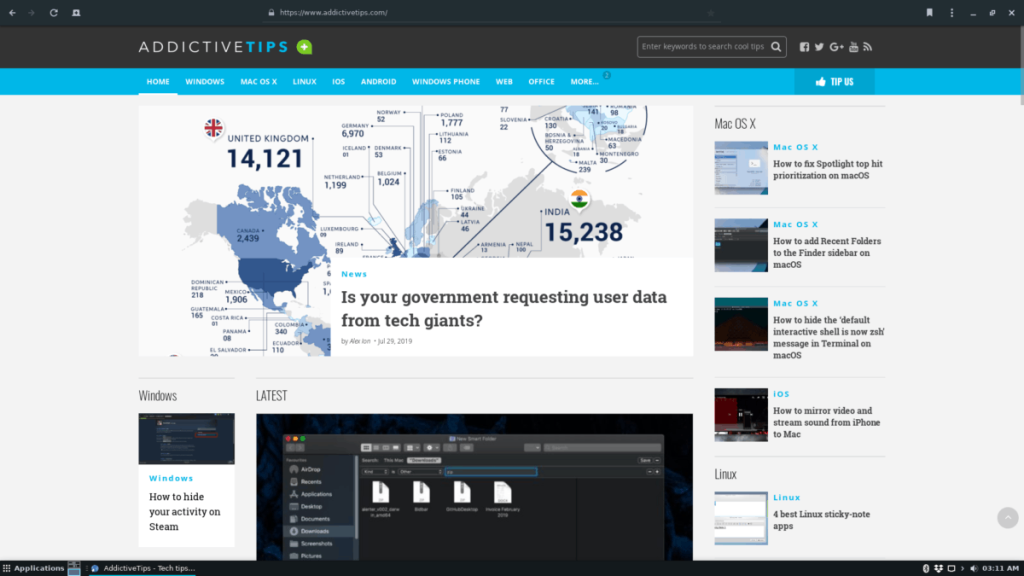
لست من مستخدمي Firefox؟ هل ما زلت تريد إضافة إشارات مرجعية للمستعرض إلى مستعرض Gnome Web؟ هيريس كيفية القيام بذلك. أولاً ، افتح قائمة إعدادات "الويب". من هناك ، ابحث عن زر "استيراد الإشارات المرجعية" وحدده لاستيراد قائمة إشارات مرجعية بتنسيق HTML إلى الويب يدويًا.
بمجرد استيراد الإشارات المرجعية ، يمكن الوصول إليها في منطقة الإشارات المرجعية على الويب ، والتي يمكنك الوصول إليها بسرعة بالنقر فوق الزر "الشريط".
تحكم بسهولة في أجهزة الكمبيوتر على شبكتك باستخدام KontrolPack. وصّل وأدر أجهزة الكمبيوتر التي تعمل بأنظمة تشغيل مختلفة بكل سهولة.
هل ترغب في تنفيذ بعض المهام المتكررة تلقائيًا؟ بدلًا من الضغط على زر يدويًا عدة مرات، أليس من الأفضل لو كان هناك تطبيق؟
iDownloade أداة متعددة المنصات تتيح للمستخدم تنزيل محتوى خالٍ من إدارة الحقوق الرقمية (DRM) من خدمة iPlayer التابعة لهيئة الإذاعة البريطانية (BBC). ويمكنها تنزيل كلا الفيديوين بصيغة .mov.
لقد قمنا بتغطية ميزات Outlook 2010 بمزيد من التفاصيل، ولكن نظرًا لأنه لن يتم إصداره قبل يونيو 2010، فقد حان الوقت لإلقاء نظرة على Thunderbird 3. هناك
يحتاج الجميع إلى استراحة بين الحين والآخر، فإذا كنت تبحث عن لعبة شيقة، جرّب Flight Gear. إنها لعبة مجانية مفتوحة المصدر ومتعددة المنصات.
MP3 Diags هي الأداة الأمثل لإصلاح مشاكل ملفاتك الصوتية. يمكنها وسم ملفات MP3 بشكل صحيح، وإضافة أغلفة الألبومات المفقودة، وإصلاح خلل VBR.
تمامًا مثل جوجل ويف، أحدثت خدمة جوجل فويس ضجة كبيرة حول العالم. تهدف جوجل إلى تغيير طريقة تواصلنا، وبما أنها أصبحت
هناك العديد من الأدوات التي تتيح لمستخدمي فليكر تنزيل صورهم بجودة عالية، ولكن هل هناك طريقة لتنزيل مفضلات فليكر؟ لقد وصلنا مؤخرًا
ما هو أخذ العينات؟ وفقًا لويكيبيديا، "هو عملية أخذ جزء، أو عينة، من تسجيل صوتي واحد وإعادة استخدامه كأداة أو
مواقع جوجل هي خدمة من جوجل تتيح للمستخدم استضافة موقع ويب على خادم جوجل. ولكن هناك مشكلة واحدة، وهي عدم وجود خيار مدمج للنسخ الاحتياطي.



![قم بتنزيل FlightGear Flight Simulator مجانًا [استمتع] قم بتنزيل FlightGear Flight Simulator مجانًا [استمتع]](https://tips.webtech360.com/resources8/r252/image-7634-0829093738400.jpg)




